Das "Fehler 5: Zugriff verweigertDie Fehlermeldung kann für verschiedene Softwarepakete angezeigt werden. Der Systemfehler tritt häufig bei der Deinstallation oder Installation von Windows-Software auf.
Einige CCleaner-Benutzer haben in Foren erklärt, dass „Zugriff abgelehntFehler treten auf, wenn versucht wird, Programme mit der Dienstprogramm-Software zu entfernen, oder wenn der Start-Manager verwendet wird. Bekommst du ein “Der Zugriff wird verweigert”Fehlermeldung bei Verwendung des Deinstallationsprogramms oder des Startmanagers von CCleaner? In diesem Fall sind dies einige Lösungen, mit denen das Problem behoben werden kann.
Behebung des CCleaner-Fehlers 5 unter Windows 10
- Mit CCleaner's Registry Cleaner scannen
- Führen Sie einen Anti-Virus-Scan durch
- Schalten Sie die Antivirensoftware aus
- Wechseln Sie Ihr Benutzerprofil zu Administrator
- Schalten Sie die Benutzerkontensteuerung aus
- Rollen Sie Windows zurück zu einem Wiederherstellungspunkt
1. Scannen Sie mit CCleaner's Registry Cleaner
Das Bereinigen der Registrierung ist eine mögliche Lösung für „Fehler 5: Der Zugriff wird verweigert" Probleme. CCleaner verfügt über einen eigenen Registrierungsscanner, den Sie dafür verwenden können. So können Sie die Registrierung mit CCleaner bereinigen.
- Wählen Registrierung Links im Fenster von CCleaner, um den Registry Cleaner zu öffnen.
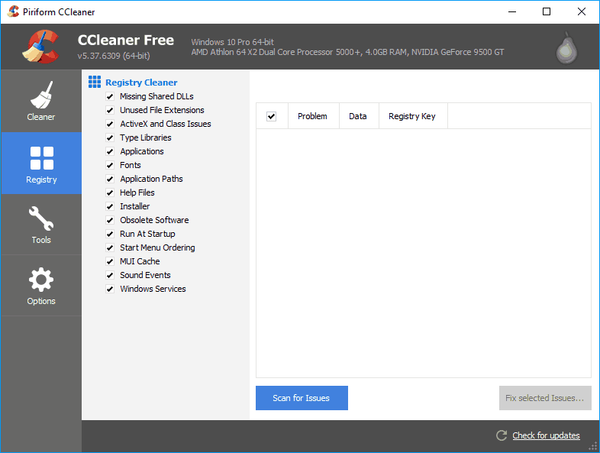
- Aktivieren Sie alle Kontrollkästchen für die Registrierungskategorie und drücken Sie die Taste Nach Problemen suchen Taste.
- Drücken Sie die Ausgewählte Probleme lösen Taste. Dann können Sie die Taste drücken Ja Schaltfläche zum Sichern der Registrierung, falls erforderlich.
- Wähle aus Beheben Sie alle ausgewählten Probleme Schaltfläche zum Korrigieren der Registrierung.
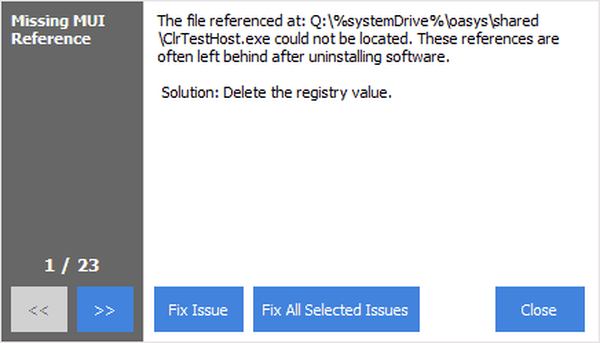
2. Führen Sie einen Antivirenscan durch
„Fehler 5: Zugriff verweigertFehler können auf Viren zurückzuführen sein, die Systemdateien beschädigen. Es könnte sich also lohnen, mit einem Antiviren-Dienstprogramm zu scannen. Wenn Sie kein Dienstprogramm eines Drittanbieters haben, können Sie Windows Defender wie folgt verwenden.
- Überprüfen Sie zunächst, ob Windows Defender aktiviert ist, indem Sie im Suchfeld von Cortana "Windows Defender" eingeben. Wählen Sie dann Windows Defender-Einstellungen und drücken Sie die Taste Aktivieren Sie Windows Defender Antivirus Taste.
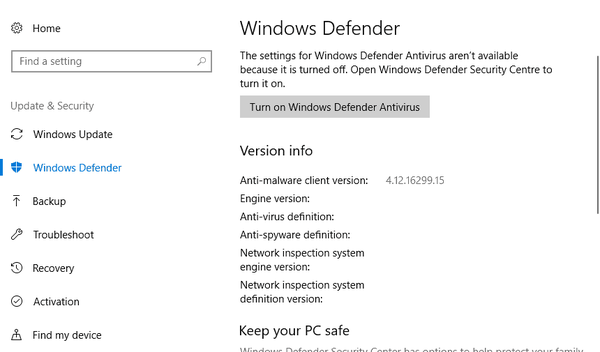
- Drücken Sie anschließend die Cortana-Taskleistenschaltfläche. und geben Sie erneut 'Windows Defender' in das Suchfeld ein.
- Wählen Sie diese Option, um die direkt unten gezeigte Windows Defender-App zu öffnen.
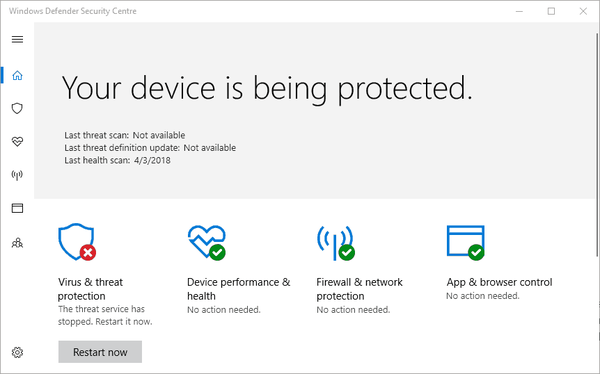
- Klicken Sie auf die Schild-Schaltfläche links im Fenster.
- Drücke den Erweiterter Scan Link unter dem Schneller Scan Taste.
- Wähle aus Kompletter Suchlauf Option zum Einleiten eines gründlichen Scans.
3. Schalten Sie die Antivirensoftware aus
Antivirensoftware kann Konflikte mit Komponenten der Systemwartungssoftware verursachen. Einige CCleaners-Benutzer haben beispielsweise festgestellt, dassZugriff abgelehntFehlermeldungen für den Startmanager des Dienstprogramms können auf Avast-Antivirensoftware zurückzuführen sein. Daher kann die Fehlermeldung durch Deinstallieren von Antivirensoftware von Drittanbietern behoben werden.
Alternativ können Sie die meisten Antiviren-Schutzschilde vorübergehend ausschalten, indem Sie mit der rechten Maustaste auf die Taskleistensymbole der Dienstprogramme klicken und Optionen zum Deaktivieren oder Deaktivieren auswählen.
- VERBINDUNG: Vollständige Korrektur: CCleaner-Fehler R6002 unter Windows 10
4. Wechseln Sie Ihr Benutzerprofil zu Administrator
Das "Fehler 5: Zugriff verweigertEin Fehler kann auch auf fehlende Administratorrechte zurückzuführen sein. Wenn Sie CCleaner in einem Standardbenutzerkonto verwenden, konvertieren Sie dieses Konto in ein Administratorkonto. Sie können Ihr Benutzerkonto wie folgt ändern.
- Öffnen Sie zunächst das Win + X-Menü mit der Windows-Taste + X..
- Wählen Lauf um dieses Zubehör zu öffnen.
- Geben Sie 'netplwiz' in Run ein und drücken Sie die Eingabetaste, um das Fenster direkt darunter zu öffnen.
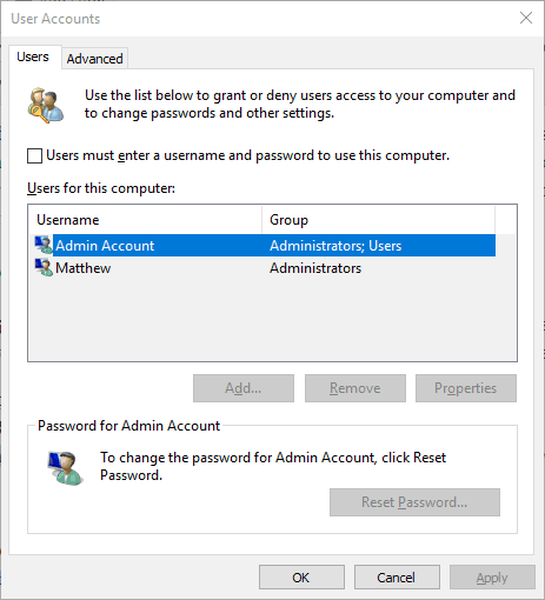
- Wählen Sie Ihr Benutzerkonto aus und drücken Sie die Taste Eigenschaften Taste.
- Wählen Sie die Registerkarte Gruppenmitgliedschaft, die im Snapshot direkt darunter angezeigt wird.
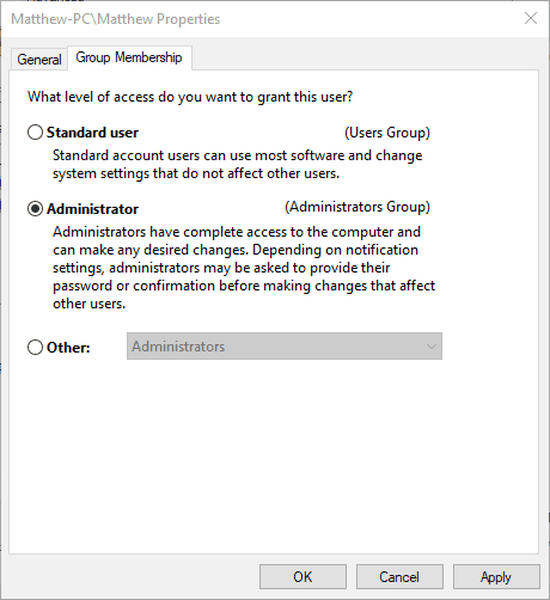
- Dann wählen Sie die Administrator Radio knopf.
- Drücken Sie die Anwenden Klicken Sie auf die Schaltfläche, und klicken Sie dann auf in Ordnung das Fenster schließen.
5. Schalten Sie die Benutzerkontensteuerung aus
Die Benutzerkontensteuerung kann den Zugriff auf Registrierungs- und Dateispeicherorte einschränken. Das Ausschalten der Benutzerkontensteuerung könnte also das Problem beheben. “Zugriff abgelehntFehler für CCleaner und andere Software. So können Sie die Benutzerkontensteuerung in Windows 10 ausschalten.
- Drücken Sie die Cortana-Taste, um das Suchfeld der App zu öffnen.
- Geben Sie 'Benutzerkonto' in das Suchfeld ein und wählen Sie, um die Einstellungen für die Benutzerkontensteuerung ändern zu öffnen.
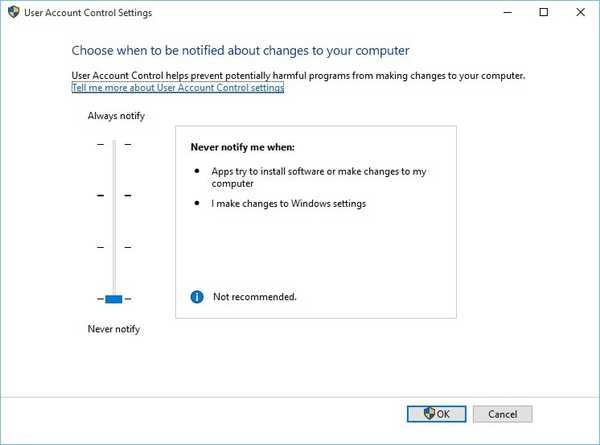
- Ziehen Sie die Leiste, um niemals zu benachrichtigen.
- Drücken Sie die in Ordnung Klicken Sie auf die Schaltfläche, um das Fenster zu schließen, und klicken Sie auf Ja bestätigen.
6. Rollen Sie Windows zurück zu einem Wiederherstellungspunkt
Als die "Fehler 5: Zugriff verweigertEin Fehler kann auch auf beschädigte Systemkonten zurückzuführen sein. Wenn Sie Windows 10 auf ein vorheriges Datum zurücksetzen, kann dies möglicherweise behoben werden. Sie können Windows mit dem Dienstprogramm "Systemwiederherstellung" auf einen Wiederherstellungspunkt zurücksetzen.
Dieses Tool repariert Systemdateien, stellt die Registrierungseinstellungen wieder her und entfernt die nach dem ausgewählten Wiederherstellungspunkt installierte Software. So können Sie die Systemwiederherstellung in Windows 10 verwenden.
- Öffnen Sie das Zubehör ausführen.
- Geben Sie 'rstrui' in das Textfeld von Run ein und klicken Sie auf in Ordnung um die Systemwiederherstellung zu öffnen.
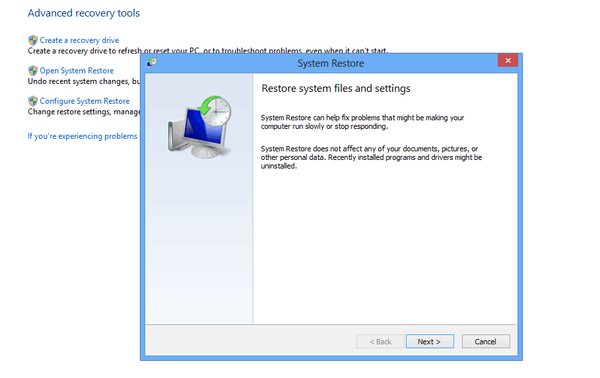
- Drücken Sie die Nächster Schaltfläche im Fenster Systemwiederherstellung.
- Wählen Sie diese Option, um Windows zu einem Zeitpunkt wiederherzustellen, zu dem „Zugriff abgelehntDie Fehlermeldung wurde nicht angezeigt.
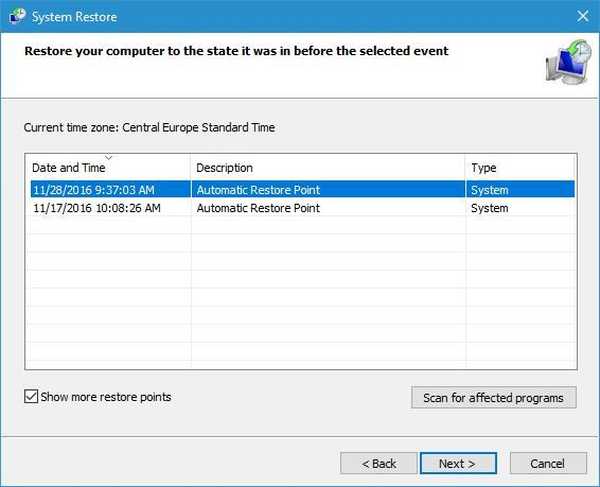
- Sie können auch die Taste drücken Nach Betroffenen suchen Programmtaste, um zu überprüfen, welche Software nach dem Wiederherstellen von Windows entfernt wird.
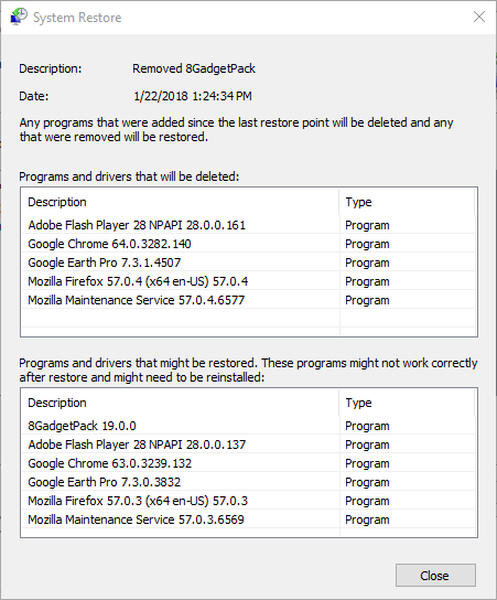
- Klicken Nächster und Fertig um den ausgewählten Wiederherstellungspunkt zu bestätigen und Windows zurückzusetzen.
Einige dieser Auflösungen könnten das Problem beheben. “Fehler 5: Zugriff verweigertFehler, die bei der Verwendung der CCleaner-Tools auftreten. Sie könnten auch lösen “Zugriff abgelehnt”Fehlermeldungen, die die Installation von Software blockieren. In diesem Artikel finden Sie weitere Tipps zur CCleaner-Fehlerbehebung.
Verwandte Geschichten zum Auschecken:
- UPDATE: CCleaner-Fehler beim Öffnen von Dateien zum Schreiben
- So stoppen Sie CCleaner-Warnungen unter Windows 10
- Fix: CCleaner Installer funktioniert unter Windows 10 nicht
- Reiniger
- Windows 10 beheben
 Friendoffriends
Friendoffriends



